Win10系统的任务栏怎么设置透明效果
win10系统越来越普遍,今天给大家介绍的是Win10系统的任务栏怎么设置透明效果的具体操作步骤。
1. 打开电脑,在桌面右键,弹窗中选择“个性化”选项。
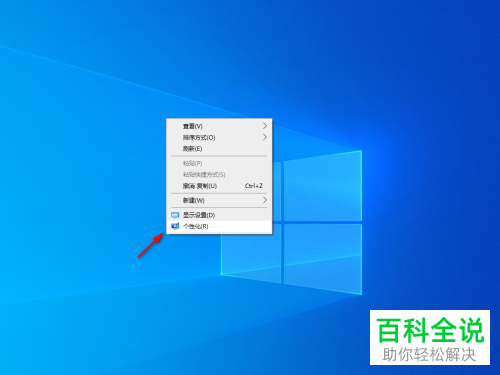
2. 进入设置后,在左侧点击“颜色”。

3. 接着在右侧的颜色页面下,将“透明效果”的开关打开。
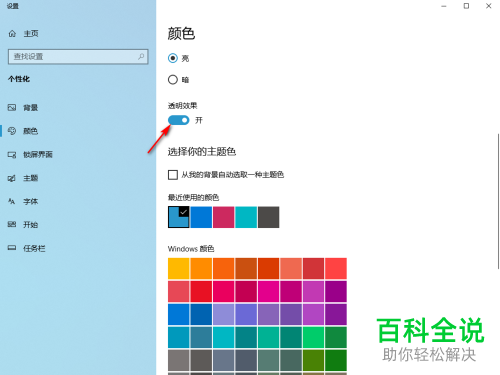
4. 然后,滑动鼠标,在下方将“开始菜单、任务栏和操作中心”前面的框勾选上。
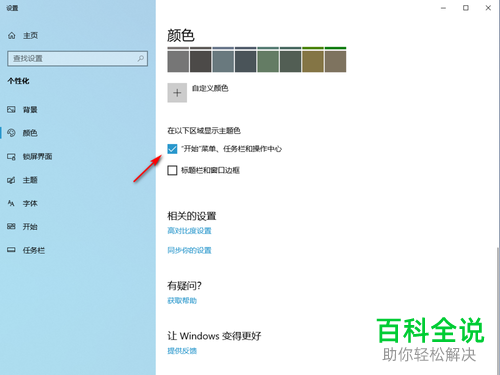
5.如图,任务栏的透明效果就设置好了。
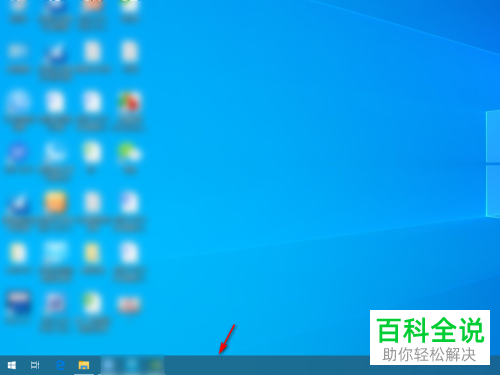 以上就是Win10系统的任务栏怎么设置透明效果的具体操作步骤。
以上就是Win10系统的任务栏怎么设置透明效果的具体操作步骤。
赞 (0)
win10系统越来越普遍,今天给大家介绍的是Win10系统的任务栏怎么设置透明效果的具体操作步骤。
1. 打开电脑,在桌面右键,弹窗中选择“个性化”选项。
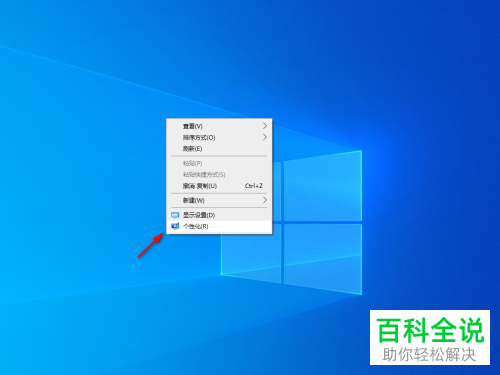
2. 进入设置后,在左侧点击“颜色”。

3. 接着在右侧的颜色页面下,将“透明效果”的开关打开。
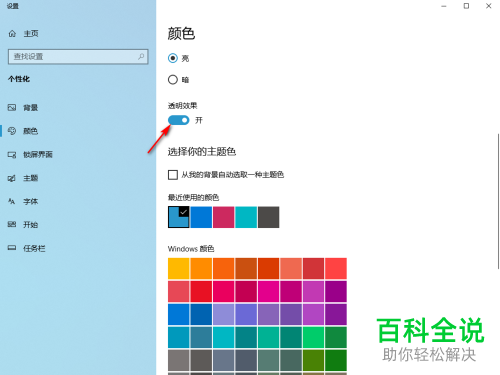
4. 然后,滑动鼠标,在下方将“开始菜单、任务栏和操作中心”前面的框勾选上。
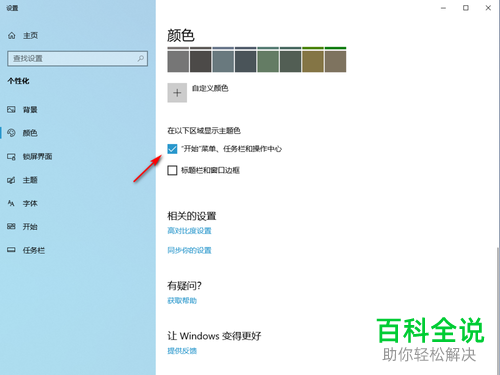
5.如图,任务栏的透明效果就设置好了。
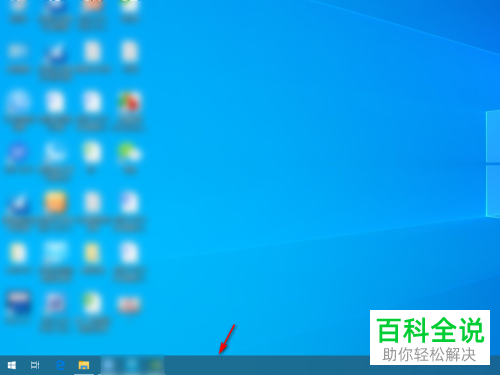 以上就是Win10系统的任务栏怎么设置透明效果的具体操作步骤。
以上就是Win10系统的任务栏怎么设置透明效果的具体操作步骤。